Conexión de Viber Bot a amoCRM
Viber es uno de los servicios de mensajería más populares del mundo. Al utilizar la función de chatbot de Viber, puede trabajar con las consultas y preocupaciones entrantes las 24 horas del día, los siete días de la semana, aumentando la experiencia y fidelidad de sus clientes. Umnico puede ayudarle a integrar los bots de Viber con el amoCRM. De esta forma, podrá procesar fácilmente todos los chats de bots de Viber directamente en el sistema CRM.
Cómo configurar Viber Bot y la integración de amoCRM
1. En su Umnico, seleccione "Configuración - Integraciones - Viber Bot".
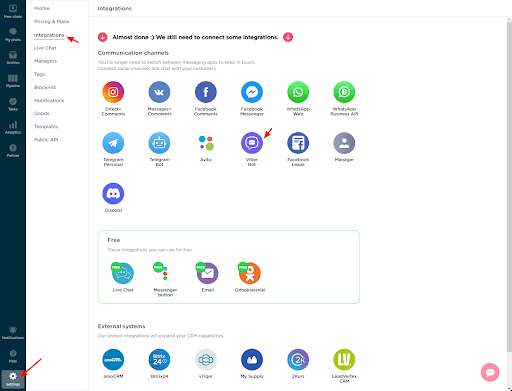
2. Aparecerá una ventana emergente de conexión.
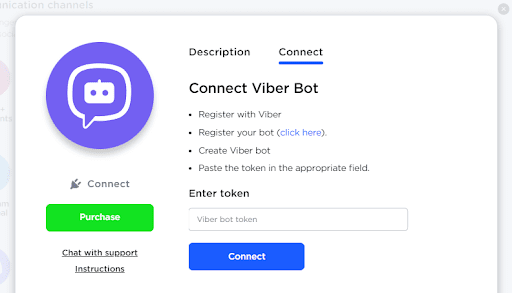
3. Si ya tienes un token de bot, ingrésalo en el campo proporcionado y haz clic en "Conectar".
3.1 Si no tienes un token, necesitarás crear un bot. Visite el recurso para socios de Viber y regístrese con su cuenta de Viber existente. Recibirás un código de inicio de sesión para ese número.
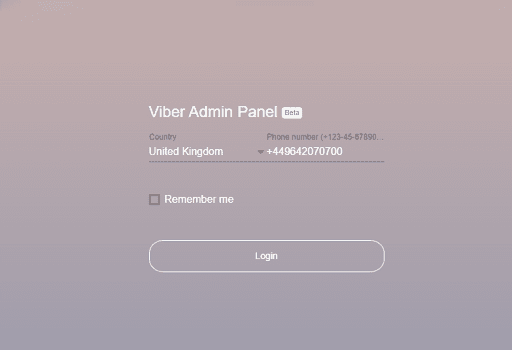
3.2 Vaya al panel de control y seleccione el botón "Crear cuenta de bot".
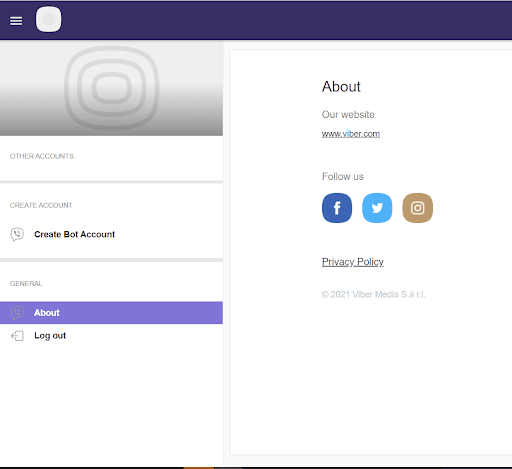
3.3 En la siguiente página, complete la tarjeta del bot con los detalles necesarios:
- Nombre de cuenta: el nombre de su bot en Viber.
- Imagen de cuenta: el icono del bot (400x400 píxeles).
- Uri: un enlace al bot, por ejemplo, http://viber.com/Uri.
- Categoría y subcategoría: la categoría y subcategoría del tema de su bot.
- Idioma: el idioma utilizado por el bot.
- Descripción: una breve descripción del bot.
- Dirección del sitio web: la dirección de su sitio web (opcional).
- Dirección de correo electrónico: una dirección de correo electrónico para comunicación.
- Ubicación: la ubicación de tu bot.
- La cuenta contiene contenido para adultos: marque esta casilla si su bot contiene contenido para adultos.
- Acepto los términos y condiciones: acepto los términos y condiciones del servicio Viber bot.
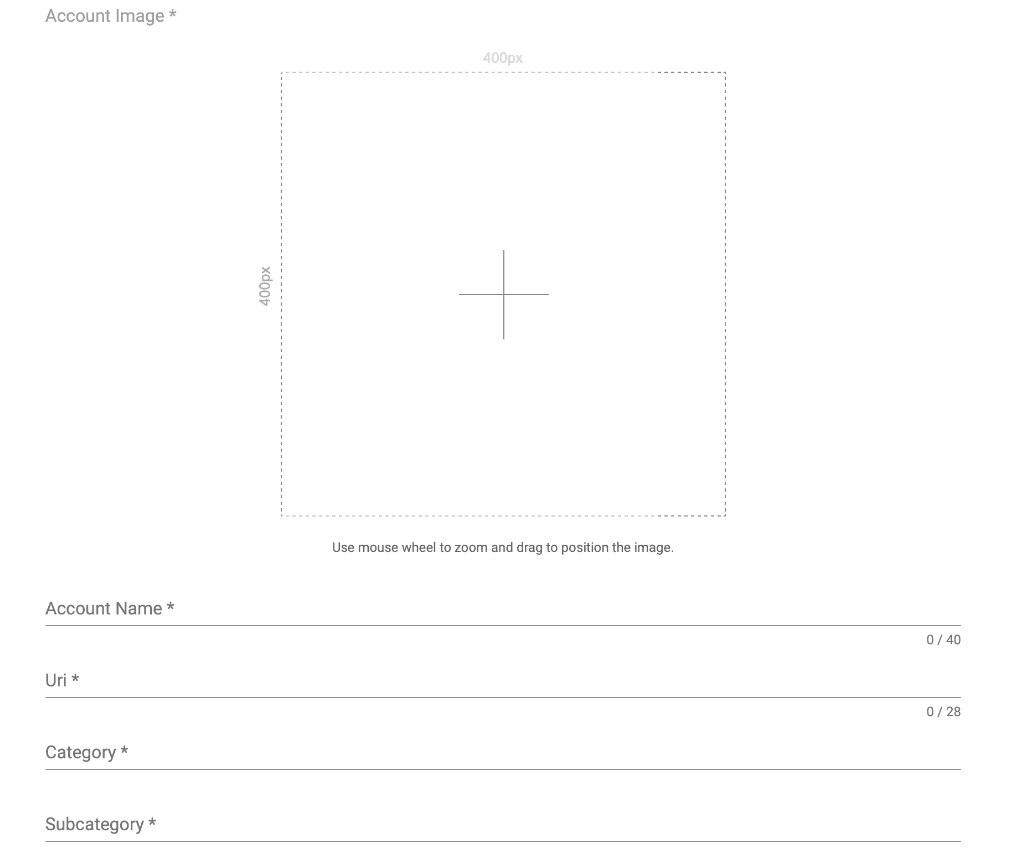
3.4 Haga clic en el botón Crear para crear su bot Viber. La página mostrará la clave (token privado) que necesita.
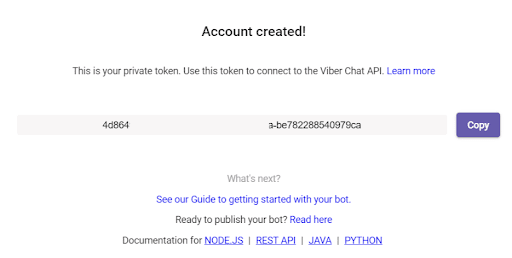
4. Ingrese el token en el campo de conexión de Umnico y haga clic en "Conectar Viber". Después de hacer clic en "Conectar" en "Conectado", la integración con Viber Bot aparecerá en la lista de integraciones. A partir de ahora, todos los mensajes enviados al bot se enviarán a Umnico.

Nota: actualmente, Viber solo muestra bots de grandes empresas y marcas conocidas en sus resultados de búsqueda. Por lo tanto, el acceso a tu bot solo será posible a través de un enlace directo como viber://pa?chatURI={botname}.
Mire nuestro video tutorial sobre cómo integrar Viber Bot con Umnico:
Ahora, configure la integración amoCRM. Para conectar la integración del bot Viber con amoCRM, seleccione "Configuración - Integraciones" en el menú de la izquierda y haga clic en amoCRM.
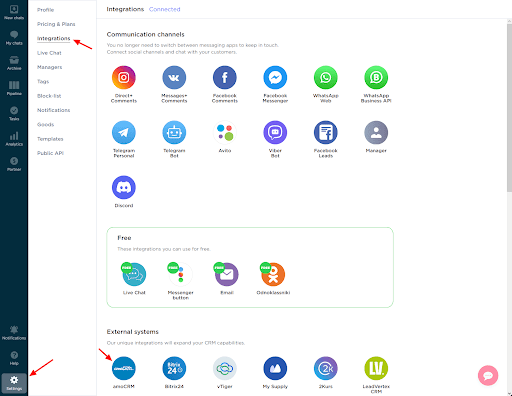
En una ventana emergente, haga clic en "Conectar".
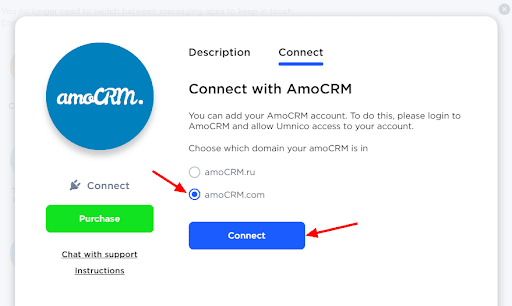
En la pestaña que se abre, seleccione amoCRM (debe haber iniciado sesión en amoCRM) y haga clic en "Permitir".
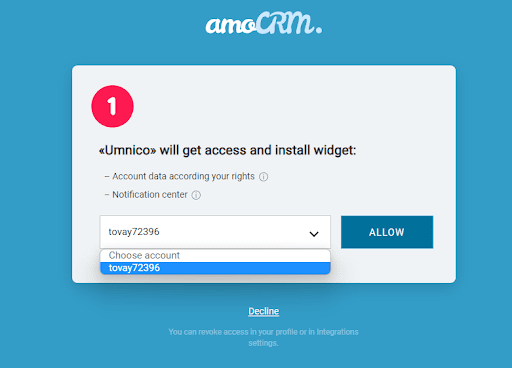
A continuación, será transferido a Umnico a la página con la configuración de integración.
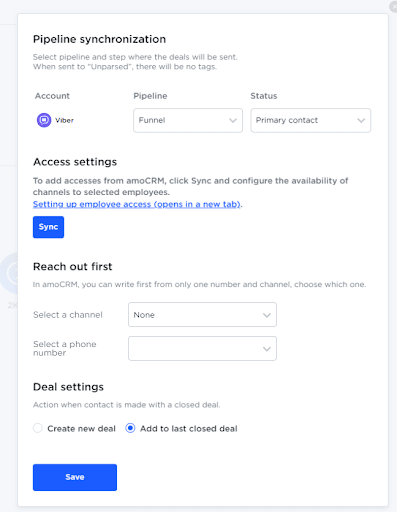
Configuración de integración de amoCRM en Umnico
La sincronización de la tubería es una opción para seleccionar una tubería de ventas en amoCRM y el estado asignado a las ofertas. Cuando se envía un acuerdo a una tubería específica con cualquier estado, excepto "sin clasificar", las etiquetas se agregarán al acuerdo que indica el canal de integración a través del cual vino, tipo de mensaje (mensaje/comentario), número de teléfono, también, en caso de que Con WhatsApp, se llenará la caja de "teléfono de trabajo".
Si desea que a las transacciones se les asigne el estado "Sin montar", seleccione "Enviar a canal primario 'Sin montar'". En este caso, ni las etiquetas ni el número de teléfono de trabajo se añadirán a la operación.
Alcance primero le permite iniciar una conversación personal de WhatsApp/Telegram desde un acuerdo, incluso si no ha tenido ninguna correspondencia con este usuario antes. La interfaz amoCRM solo le permite escribir primero con una cuenta personal de WhatsApp/Telegram.
Configuración de ofertas le permite elegir qué hacer cuando un cliente inicia una nueva consulta con una oferta archivada/cerrada: cree un nuevo acuerdo o envíe un mensaje a la última oferta cerrada.
Después de seleccionar la configuración, haga clic en "Guardar". Después de eso, debes ir a la interfaz amoCRM.
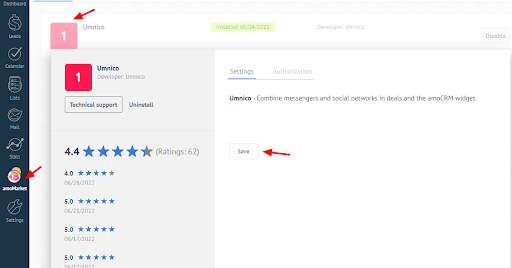
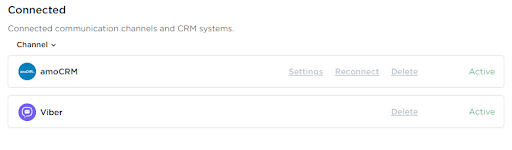
La integración está completa. Si tiene alguna pregunta, contáctenos a través de la sección "Ayuda: chatea con el operador". Estaremos encantados de ayudar.
Obtenga más información sobre el beneficios de integrar un sistema CRM con Messenger en nuestro blog.
 Volver a la lista de artículos
Volver a la lista de artículos
 Período de prueba gratuito de 3 días
Período de prueba gratuito de 3 días